
【起動時のトラブルに効果的な回復ドライブとは】作成方法やかかる時間を紹介
Share
「回復ドライブって何?」「回復ドライブの作成方法は?」という疑問に答えていきます。
この記事で分かること
・回復ドライブの役割
・回復ドライブの作成方法
・回復ドライブが作成できない時に考えられる原因と対処法
執筆者情報
この記事は関西電力グループ PC next運営担当が執筆しています。

PC nextでは、高性能の再生パソコンを42,800円から販売しています。
LINE友達登録で
パソコン本体500円OFFクーポン
プレゼント中
回復ドライブの役割
回復ドライブは、トラブルに備えて事前に作成しておくものです。回復ドライブを使用することで、起動時等にトラブルが発生した場合、パソコンを工場出荷時と同じ状態にしてトラブルを解決することが出来ます。Windows7では、リカバリーディスクと呼ばれていました。
回復ドライブの作成方法
準備する物
作成には、32B以上の空のUSBメモリが必要です。
回復ドライブを作成することでUSBメモリ内のデータが消去されてしまうため、空のUSBメモリを使用して下さい。
かかる時間
明確に時間は決まっていませんが、一般的に30分~3時間かかると言われています。
時間に余裕を持って、作成するようにしましょう。
作成するタイミング
Microsoftは、1年に1回作成することを推奨しています。Windowsの更新プログラムによって、パフォーマンスやセキュリティが定期的に更新されていることが要因のようです。
注意点
回復ドライブは、作成したパソコンだけでしか使用できません。
作成する手順
1.「スタート」からWindowsのアプリ「Windowsシステムツール」にある「コントロールパネル」を選択します。

2.「コントロールパネル」が表示されるので「システムとセキュリティ」を選択します。

3.「システムとセキュリティ」が表示されるので「セキュリティとメンテンナンス」を選択します。


5.「高度な回復ツール」が表示されるので「回復ドライブの作成」を選択します。

6.「回復ドライブの作成」が表示されるので「システムファイルを回復ドライブにバックアップします」にチェックが付いていることを確認して「次へ」を選択します。

7.パソコンにUSBメモリを接続します。「使用可能なドライブ」に接続したUSBメモリが表示されるので、チェックを付けて「次へ」を選択します。
8.「作成」を選択します。回復ドライブの作成が始まります。時間がかかる場合があります。
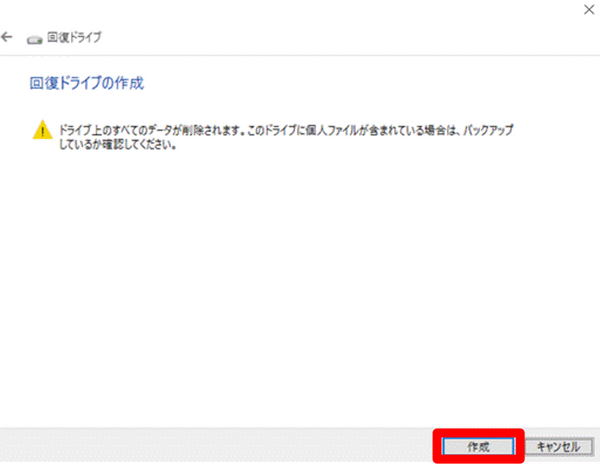
9.「回復ドライブの準備ができました」が表示されるので「完了」を選択します。

以上で回復ドライブの作成が終了しました。
回復ドライブが作成できない時に考えられる原因と対処法

・メモリの容量不足
メモリの容量不足が原因で、回復ドライブの作成に失敗する場合があります。その場合、大容量のメモリを使用することで解決できる傾向にあります。先程も紹介しましたが、32GB以上のUSBメモリを使用して下さい。
・Windowsが最新の状態ではない
Windowsが最新の状態でないことが原因で、回復ドライブの作成に失敗する場合があります。その場合、Windows Updateを実行することで解決できる傾向にあります。Windowsが最新の状態かを確認し、最新の状態でなければ、アップデートした上で再度回復ドライブの作成に取り掛かりましょう。
手順
※インターネット環境や更新する量によっては、時間がかかる場合があります。
1.「スタート」から「設定」を開き、「更新とセキュリティ」をクリックします。
2.「更新プログラムのチェック」をクリックします。
3.最新の状態ではなかった場合、プログラムの更新が始まります。
4.全ての更新が終わったら、[今すぐ再起動する]をクリックします。
そうすると再起動するので、もうしばらく待ちます。
5.再起動後、「スタート」から「設定」を開き、「更新とセキュリティ」をクリックして、先ほどの画面を表示させます。「最新の状態です」が表示されていれば、Windows updateは完了です。
Windows Updateについては、こちらの記事で詳しく説明しています。
>>【パソコン購入後の初期設定で必須】Windows updateの方法
まとめ
最後までご覧いただきありがとうございます。
回復ドライブを作成することで、急なトラブルに備えることが出来るため、お勧めです。

PC nextでは、高性能の再生パソコンを42,800円から販売しています。
LINE友達登録で
パソコン本体500円OFFクーポン
プレゼント中











